『Chuwi Hi8』をroot化、CWMとSuperSUのインストールまで―Kingo/DingDongも試す
この記事にはアフィリエイト広告・広告が含まれています。
『Chuwi Hi8』にインストールされていたAndroid 4.4.4 KitKatをroot化しました。最初はKingo Rootを試し、次にDingDong、そして最後は地道にCWMとSuperSUをインストールという流れになりました。失敗から成功までを記録します。

『Chuwi Hi8』をroot化する
(注意)root化を実行するとメーカーや販売ショップの保証がなくなります。また作業の途中で失敗すると起動しない状態(文鎮化)になる可能性があるため参考にされる際は自己責任でお願いします。
『Chuwi Hi8』のAndroidバージョンは4.4.4と古く、Googleで検索すると”DingDong”や過去に使ったツール”Kingo Root”を使うほか、手持ちの「Chuwi Vi8」と同じ方法でroot化できるといった情報が見つかりました。
root化を始める前の準備
root化を始める前の準備として『Chuwi Hi8』をAndroidで起動、設定メニューを開き”タブレット情報”→”ビルド番号”を連打してデベロッパーとなっておきます。次に設定メニューのトップへ戻り、追加された”開発者向けオプション”を開き右上にあるOFFスイッチをONに切替えたら”USBデバッグ”にチェックを入れておきます。
Kingo Rootでroot化できるか
はじめは既にノートパソコンへインストールされている”Kingo Root”を使いたいと思います。”KingoRoot”は2015年4月に「Chuwi Vi8 DualOS」をroot化した際に使ったツールです。
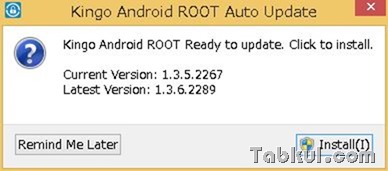
久しぶりにKingo Rootを起動したところ、アップデートの案内がありました。
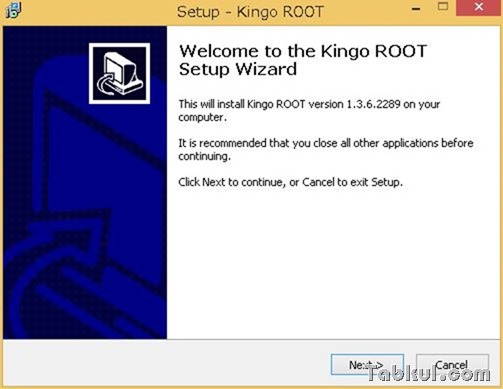
案内に従ってインストールを実行、怪しいソフトウェアの同時インストールはありませんでした。
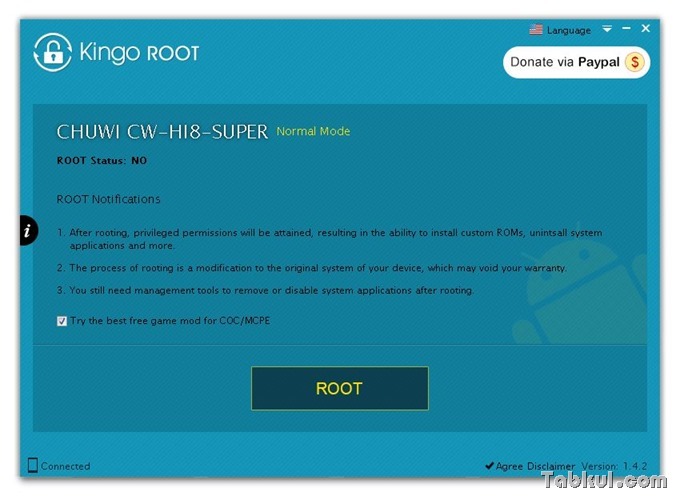
端末名が表示され”ROOT”ボタンを押すだけかと思いきや、フリーゲームを試すというチェックが入っていたので外して実行します。
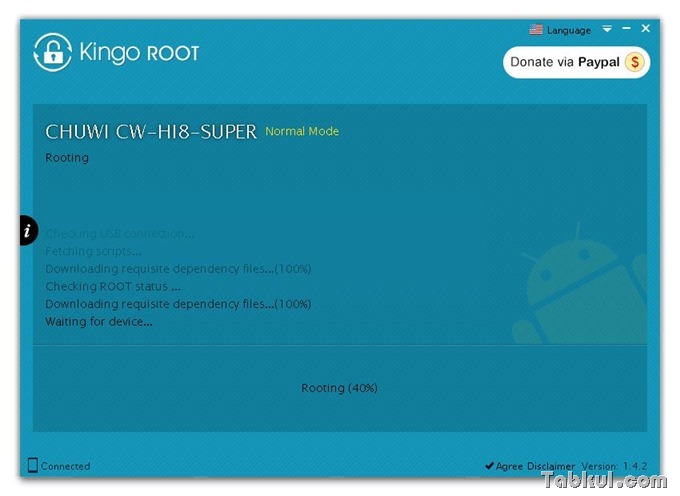
Root中、、、。
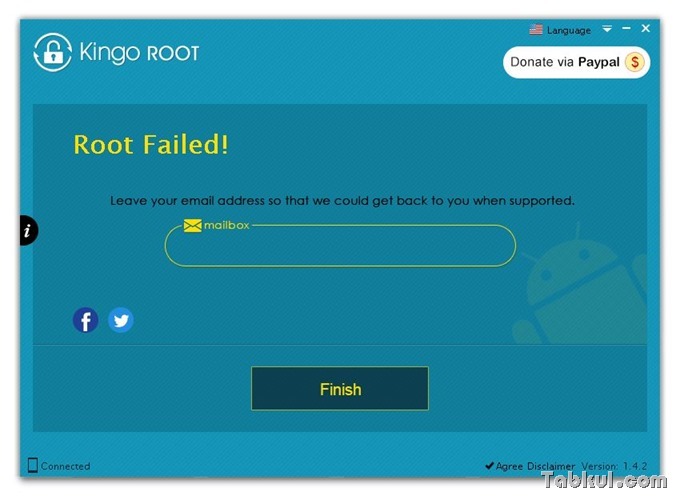
残念、失敗してしまったようです。
DingDong Rootを試す
続いてAPKファイルをインストールして行うタイプのrootツール”DingDong_Root_v1.3.1_rus_by_maksnogin.apk”をダウンロード、インストールして実行しました。
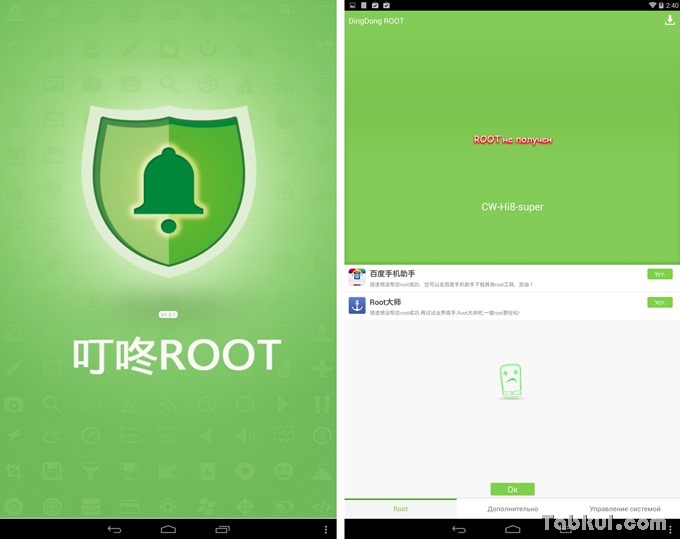
こちらも失敗に終わりました。
地道にroot化する
『Chuwi Hi8』のroot化でヒットした”TechTablets.com”のフォーラムにADB1.3とSuperSU v2.46で成功したという方法があったので試したいと思います。具体的な方法はIshan氏の投稿が参考になります。
はじめにパソコンと『Chuwi Hi8』をUSBケーブルで接続した状態にしておきます。事前にインストールするADBドライバーはバージョン1.3で試すかWindows 8.1 / 7であればバージョン1.0が良いとのこと。
必要なファイルのダウンロード
Nexusなど通常のAndroidタブレットをroot化する時と同じように最新バージョンのSuperSUをダウンロードします。記事投稿時点では”UPDATE-SuperSU-v2.46.zip”となっていました。
続いてIntelAndroid-FBRLをダウンロード(IntelAndroid-FBRL-01-17-2015.7z)します。
ファイルの移動と解凍、そして実行
先ほどダウンロードした”UPDATE-SuperSU-vX.Xx.zip”を『Chuwi Hi8』へコピー、私はパソコン接続時に表示される内部ストレージ→Downloadに貼り付けました。
次にIntelAndroid-FBRLをパソコンで解凍、フォルダ内に展開されたファイル”launcher.bat”を実行します。
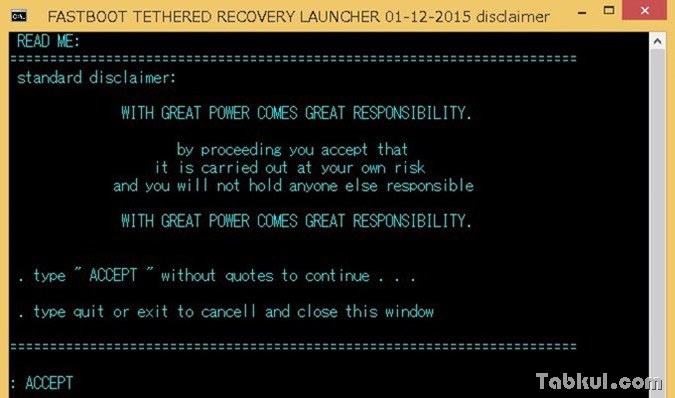
コマンドプロンプトが表示されたら”ACCEPT”と入力してEnter。

次の画面で文字がシアンになっていると準備が整っていない状態のようで、ADBドライバやUSBケーブル、Android側の設定を見直す必要があります。
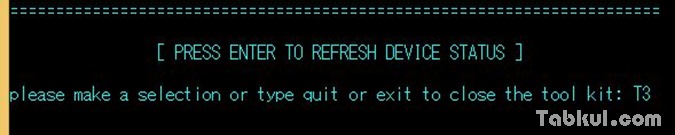
今回は”DEVIE STATUS: ADB-ONLINE”となっていたので”T3”と入力してEnterキーを押しました。
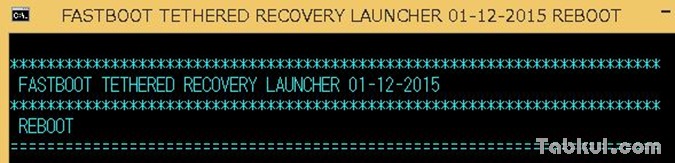
コマンドプロンプトに”REBOOT”と表示され、『Chuwi Hi8』が再起動します。
CWM(ClockworkMod)の起動
カスタムリカバリ”CWM”が表示されたら音量ボタンを押して”Install ZIP”を選び電源ボタンで実行します。次の画面で”Choose zip form sdcard”を選択したら、先ほど『Chuwi Hi8』にコピーしておいた”UPDATE-SuperSU-vX.Xx.zip”を開きます。
私と同じ”Download”フォルダにコピーしている場合は”/sdcard/0/Download”内にSuperSUのZIPファイルが見つかるはずです。ファイルを選択したら”Yes – Install~”を実行します。(記事冒頭の画像は実行中に撮影)
“Install from sdcard complate.”の表示を確認したら”Go Back”を選び”reboot system now”を選択して『Chuwi Hi8』を再起動します。
root化を確認する
『Chuwi Hi8』をAndroidで起動するとアプリ一覧に「SuperSU」がインストールされていました。
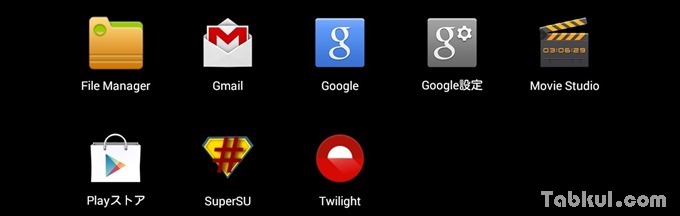
SuperSUを起動して「SUバイナリが見つからない」というメッセージが表示されなければroot化に成功しています。
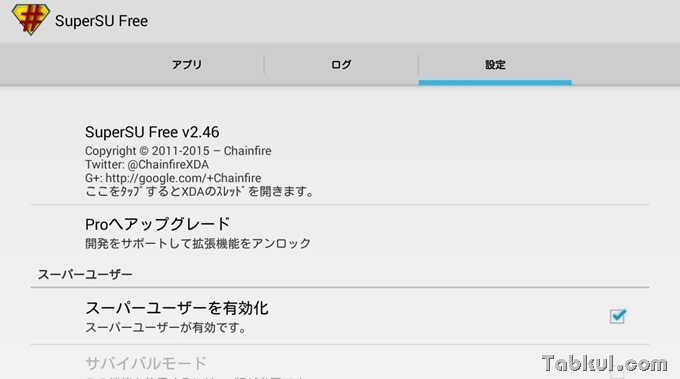
スーパーユーザーを有効化にチェックも入っているのを確認、無事root化が完了しました。
次回はWindowsを起動してBluetoothや無線タイプ、iPad mini向けの外部キーボードを接続してモバイルPCとしての可能性を探りたいと思います。
CHUWI Hi8の価格
CHUWI Hi8
CHUWI
価格: 13,600円 /レビュー26件(2015/11/07現在)
前回の話
デュアルOS『Chuwi Hi8』購入レビュー、Windows~Android切替時間とAntutuベンチマーク結果

気付けばブログ執筆そのものがライフワーク。ども、タブクル管理人です。
かつて夢見た「タブレットやスマホを操り、生産的な活動をする未来」。最近は、その実現を加速させるAIに夢中です。AIは思考力を奪うという意見もありますが「どう使うか、どんな指示を出すか」と、以前より思考力が試される時代の幕開けだと思います。














![通常680円が480円に、本を巡る少年と魔女たちの物語『[Premium] ノベルズローグ - ローグライトRPG』などAndroidアプリ値下げセール 2025/12/15](https://tabkul.com/wp-content/uploads/wordpress-popular-posts/300354-featured-80x80.jpg)








